Nếu điện thoại iPhone của bạn chỉ có dung lượng 16, 64GB thì việc hết dung lượng trong một thời gian sử dụng là điều không thể tránh khỏi. Để giải quyết những vấn đề này chúng ta cần thực hiện các bước sau:
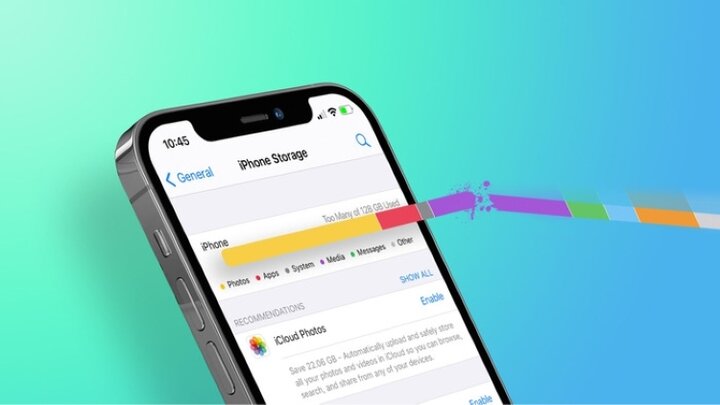
Phải làm gì khi iPhone hết dung lượng lưu trữ? (Ảnh minh họa)
Xóa bỏ các trò chơi, ứng dụng không còn dùng tới
Nhiều ứng dụng trò chơi có dung lượng khá nhỏ, tuy nhiên cũng không ít trò chơi sử dụng đồ họa 3D có thể chiếm tới hơn 1GB bộ nhớ thiết bị của bạn. Vì lý do này bạn nên kiểm tra các trò chơi không còn dùng tới nữa và tiến hành xóa để giải phóng bộ nhớ.
Sau khi xác định sẽ xóa app nào, bạn quay ra màn hình home, nhấn và giữ ngón tay vào một ứng dụng bất kỳ trên màn hình cho tới khi máy phát ra tiếng lắc lư và có dấu "X" xuất hiện ở trên cùng bên trái ứng dụng. Bạn chỉ cần nhấn vào biểu tượng "X" để xóa.
Hạn chế lưu ảnh, video trên thiết bị
Việc lưu trữ quá nhiều hình ảnh hay video trên điện thoại chính là nguyên nhân hàng đầu gây đầy bộ nhớ trên chiếc iPhone có dung lượng thấp. Hiện nay trên App Store có rất nhiều ứng dụng sao lưu ảnh và video uy tín, điển hình như Google Photo hay iCloud của chính Apple. Sau khi đồng bộ hóa ảnh lên các kho lưu trữ trực tuyến thì người dùng nên xóa các ảnh có trong máy để tăng bộ nhớ trống cho thiết bị.
Tắt tính năng My Photo Stream
My Photo Stream là tính năng tự động gửi các bức ảnh bạn chụp trên thiết bị này tới thiết bị khác của Apple sản xuất miễn là chúng được đăng nhập bằng cùng một tài khoản iCloud. Ví dụ như ảnh chụp trên iPhone cũng sẽ được lưu trên iPad, và ngược lại. Việc tự động gửi ảnh như vậy sẽ khiến bộ nhớ của iPhone nhanh chóng bị lấp đầy, và nếu thấy không quá cần thiết, bạn nên tắt nó đi.
Để tắt tính năng này, bạn vào "Settings" chọn "Photos & Camera" rồi vô hiệu hóa "My Photo Stream" và "iCloud Photo Sharing".







Bình luận